Kuinka allekirjoittaa Windows 10, 8 ohjain.1 ja Windows 7 x64 ja x86
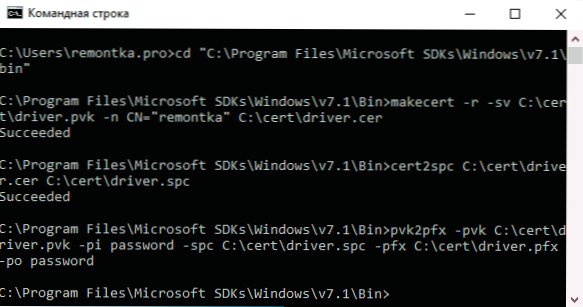
- 4185
- 203
- Julius Kihn
Windows 10, 8.1 ja Windows 7 antaa sinun poistaa käytöstä ohjaimen digitaalisen allekirjoituksen pakollisen tarkistuksen ja asentaa allekirjoittamattoman ohjaimen, jos se on kuitenkin tehtävä jatkuvaa perusteellista käyttöjärjestelmän viimeisimpiin versioihin, vaihtoehtojen vaihtaminen BCDEDIT: llä ei auta. Kuljettajan riippumaton allekirjoitus ja sen myöhempi asennus voi kuitenkin auttaa, mistä puhumme.
Tässä ohjeessa yksityiskohtaisesti siitä, kuinka allekirjoitetaan Windows 10: n, 8 itse.1 tai Windows 7 x64 tai 32-bittinen (x86) järjestelmää varten järjestelmää varten järjestelmää varten katkaisematta kuljettajien digitaalista allekirjoitusta, välttäen samalla virheitä, kuten "Infold Colmand Party -valmistaja ei sisällä tietoja allekirjoituksesta".
Mitä vaaditaan kuljettajan allekirjoitukseen
Lataa ja asenna seuraavat työkalut Microsoftin verkkosivustolta kaikki myöhemmin kuvattujen vaihteiden suorittamiseksi:
- Microsoft Windows SDK Windows 7: lle https: // www.Microsoft.Com/su-sus/lataus/yksityiskohdat.ASPX?Id = 8279
- Windows Driver Kit 7.1.0 https: // www.Microsoft.Com/su-sus/lataus/yksityiskohdat.ASPX?Id = 11800
Se riittää asentamaan työkaluja ensimmäisestä sarjasta toisesta (edustaa isokuvaa asentajan kanssa, josta KITSETUP: n on suoritettava.exe) - Valitse rakennusympäristöt ja työkalut.
Kiinnitä huomiota: Nämä eivät ole työkalusarjojen uusimpia versioita, mutta ne ovat yhtä sopivia riippumattomaan ohjainten allekirjoitukseen seuraavaa asennusta varten kaikissa käyttöjärjestelmissä Windows 10: stä Windows 7: een, kun taas ohjeiden ei tarvitse mennä joihinkin ylimääräiset vivahteet.
Kuljettajan riippumattoman allekirjoitusprosessi
Prosessissa ohjaimen allekirjoittamiseksi itsenäisesti tarvitsemme: Luo varmenne, allekirjoita ohjain tällä varmenteella, asenna varmenne järjestelmään ja asenna ohjain. Aloitetaan.
- Luo levyn juureen millä tahansa kansiolla (on helpompi ottaa siihen yhteyttä tulevaisuudessa), esimerkiksi C: \ Cert, jossa työskentelemme varmenteiden ja ohjaimien kanssa.
- Suorita komentorivi järjestelmänvalvojan puolesta (tarvitaan 18. vaiheeseen). Seuraavaksi käytämme seuraavia komentoja järjestyksessä. Ohjaintiedostoja ei vielä vaadita. Toisen joukkueen suorituksen aikana sinua pyydetään syöttämään salasana, käytän salasanaa pyyntöikkunassa ja sitten joukkueissa voit käyttää omaa.
CD "C: \ Ohjelmatiedostot \ Microsoft SDKS \ Windows \ V7.1 \ bin "
MakeCert -R -SV C: \ Cert \ Driver.Pvk -n cn = "REMONTKA" C: \ Cert \ Driver.Cer
Cert2SPC C: \ Cert \ Driver.Cer C: \ Cert \ Driver.SPC
PVK2PFX -PVK C: \ Cert \ Driver.PVK -PI -salasana -SPC C: \ Cert \ Driver.SPC -PFX C: \ Cert \ Driver.Pfx -po -salasana
- Ennen tätä vaihetta kaiken pitäisi kulkea kuten alla olevassa kuvakaappauksessa, emme sulje komentoriviä.
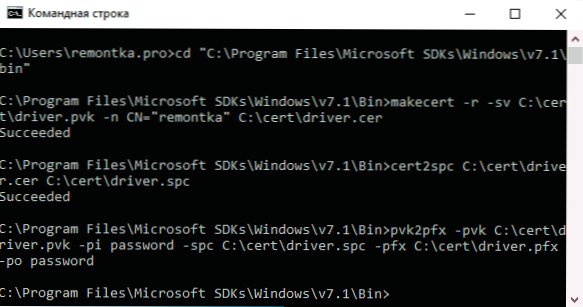
- Luo C: \ Cert -kansiossa sijoitettu kansio, esimerkiksi DRV ja aseta ohjaintiedostot sinne. Mutta: Jos tarvitset kuljettajaa vain x64: lle, älä kopioi .Inf -tiedosto x86 -järjestelmille tässä kansiossa ja päinvastoin.
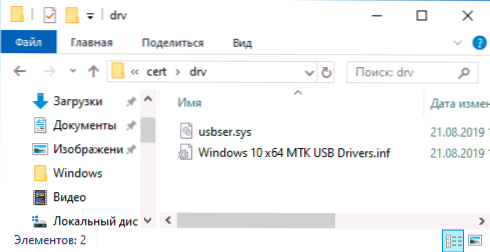 Komentorivillä käytämme seuraavia komentoja:
Komentorivillä käytämme seuraavia komentoja: CD C: \ Winddk \ 7600.16385.1 \ bin \ Selfsign \
Inf2cat.Exe /ohjain: "C: \ Cert \ Drv" /OS: 7_X64 /Verbose
- Ilmoita x86 edellisessä 32-bittisen kuljettajan joukkueessa x64: n sijasta. Jos sitä ehdotetaan ladattavaksi .Net -kehys, suostu, asenna ja sitten -komento uudelleen. Ihannetapauksessa joudut vastaanottamaan viestin onnistuneesta luomisesta .Kissatiedosto allekirjoitukselle. Virheet ovat kuitenkin mahdollisia, yleisimpiä - seuraavat kaksi pistettä. Virheiden korjaamisen jälkeen toista komento kohdasta 10.
- Driverver asetettu väärään päivämäärään - syntyy, kun kuljettaja on kuljettajatiedostossa 21. huhtikuuta 2009 saakka. Ratkaisu: Avaa tiedosto .INF DRV -kansiosta tekstineditorissa (voit kannettavan tietokoneessa) ja Aseta Driverver -rivillä toinen päivämäärä (muoto: kuukausi/päivä/vuosi).
- Puuttuu AMD64-luettelofileen merkintä (64-bittinen) tai puuttuva 32-bittinen luettelofile-merkintä. Ratkaisu: Avaa tiedosto .Inf DRV -kansiosta tekstieditorissa ja [versio] -osiossa lisää linja Catalogfile = Catalog.kissa
- Seurauksena on, että sinun pitäisi saada viesti: Luettelontuotanto Täydellinen osoittaen polun luettelotiedostoon, minun tapauksessani - c: \ cert \ drv \ luettelo.kissa. Seuraavaksi käytämme seuraavia komentoja (Internet -yhteys vaaditaan).

CD "C: \ Ohjelmatiedostot \ Microsoft SDKS \ Windows \ V7.1 \ bin "
Signtool Sign /F C: \ Cert \ Driver.Pfx /p salasana /t http: // aikaleima.Verisign.Com/skriptit/aikaleima.Dll /v C: \ cert \ drv \ luettelo.kissa
- Ohjaintiedoston allekirjoituksen tulos ilman virheitä alla olevassa kuvakaappauksessa. Seuraava vaihe on lisätä itse allekirjoitettu varmenne järjestelmän uskottujen komentojen luetteloon, voit tehdä tämän seuraavien kahden komennon kanssa järjestyksessä
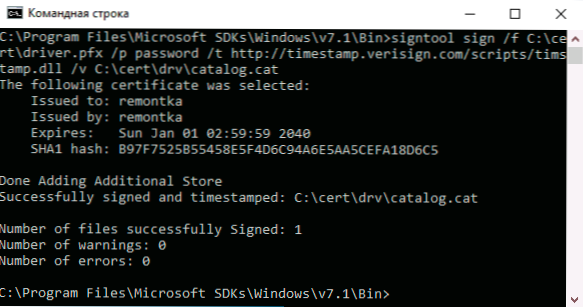
Sertmgr.Exe -add c: \ cert \ Driver.Cer -s -r localmachine juuri certmgr.Exe -add c: \ cert \ Driver.Cer -s -r localmachine Trustedpublisher
- Seurauksena on, että viesti "Certmgr onnistui". Jos epäonnistunut tai sertifikaatio.Exe ei ole sisäinen tai ulkoinen joukkue - varmista, että komentorivi käynnistetään järjestelmänvalvojan puolesta, ja olet haluttuun kansioon (katso. 15 askel).
Ja nyt voit sulkea komentorivin ja asentaa ohjaimen C: \ Cert \ DRV -kansiosta laitteenhallinnan avulla tai painamalla oikeaa painiketta .Inf -tiedosto ja "asennus" -kohdan valitseminen. Kuljettajan asennus ikkunaan on tarpeen vahvistaa "näiden ohjaimien kustantajan tarkistaminen" - napsauta "Asenna tämä ohjain".
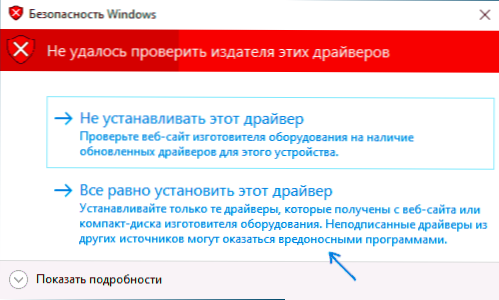
Huomaa, että laitteen lähettäjän mahdolliset virheet, jotka näytetään laitteella, jolla on itsenäisesti allekirjoitettu ohjain Käynnistysasetukset). T.e. Tässä tapauksessa sinun on etsittävä syytä jotain muuta ja luettava yksityiskohtaiset ohjeet ohjaimen käytölle (esimerkiksi Flashtoolin kuljettajien tapauksessa).
- « Kuinka poistaa Instagram -tili* puhelimesta ikuisesti
- Kuinka poistaa tarkistus allekirjoitustarkastukset Windows 10 ssä »

